1、添加“磁盘整理”命令到右键菜单中步骤:1,要添加“磁盘整理”命令进右键菜单,唯一方法是,进入注册表进行修改,方法,先打开“开始”菜单中的“运行”程序。

2、2,然后在打开的运行程序窗口的编辑框中,输入regedit命令,然后按”确定“。

3、3,进入注册表编辑器后,选择”HKEY_CLASSES_ROOT“这一项,打开前面的+符号,进入子项。

4、4,打开后,从子项中找到“Drive”项,再在“Drive”下找到“Shell”这个子项。
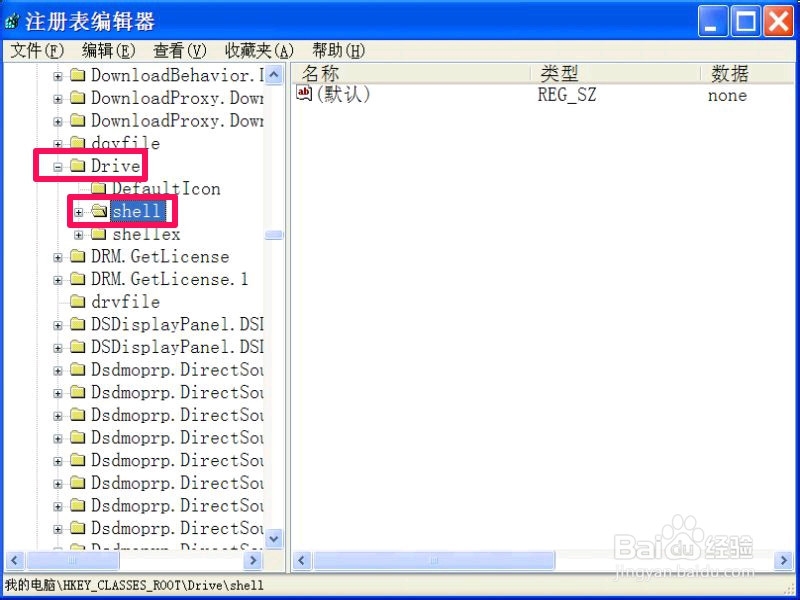
5、5,选中“Shell”项,然后右键,在右键菜单中,选择“新建”的右侧子项“项”。

6、6,建了一个新项后,然后将这个新项改名为“磁盘管理”。

7、7,接着在“磁盘管理”上右键,与上面一样,新建一个项,选择右菜单中的“新建”右侧的“项”。

8、8,然后将新项改一个名,命名为“Command”。

9、9,选中“Command”后,来到右侧窗口,选择“默认”,双击,打开一个编辑字符串窗口,在“数据数值”下,填入defrag.exe %1后按确定。 提示注意:在%前面有一空格。不能少。

10、10,设置完成后,刷新注册表,然后到资源管理器窗口,选择一个要整理的磁盘,右键,就能看到“磁盘管理”菜单,单击,即可进行整理。

